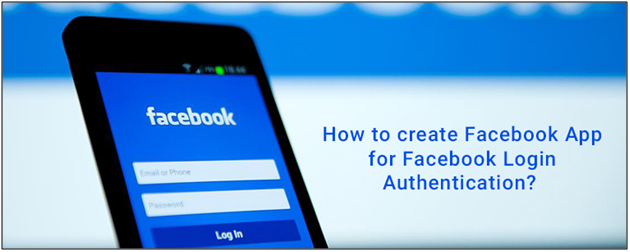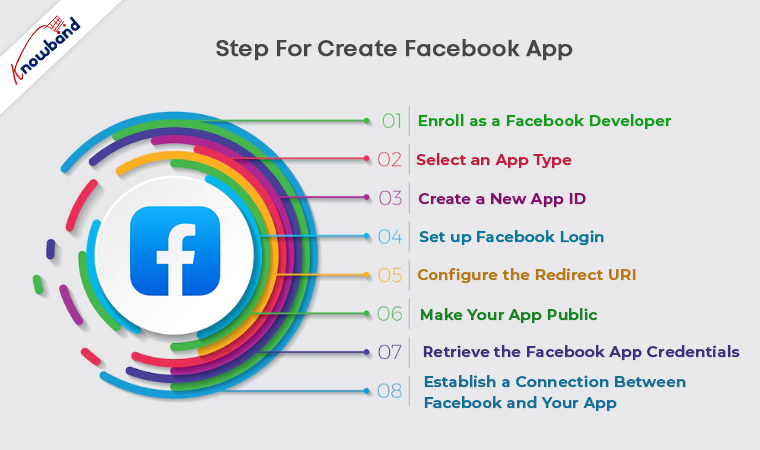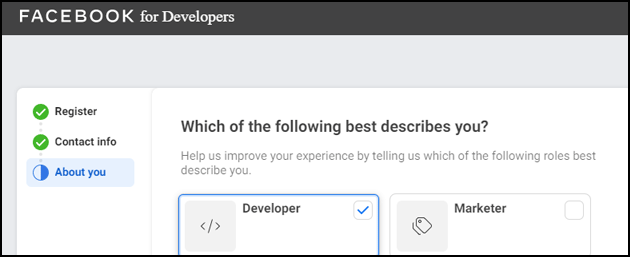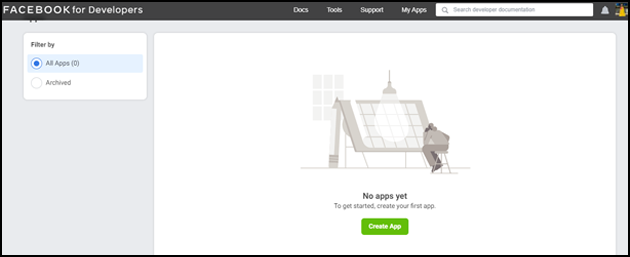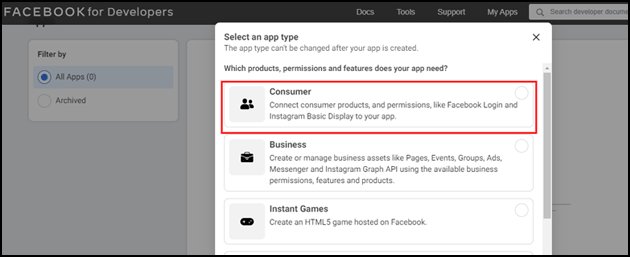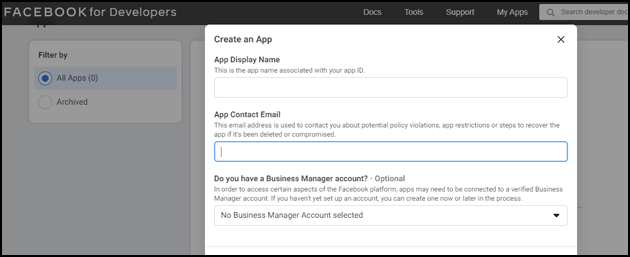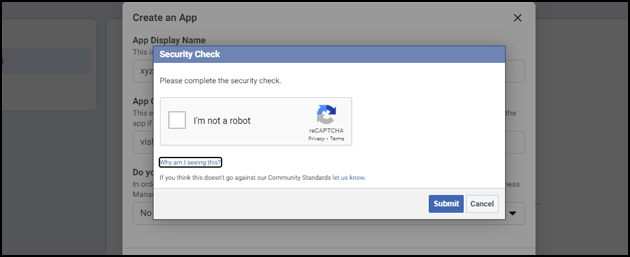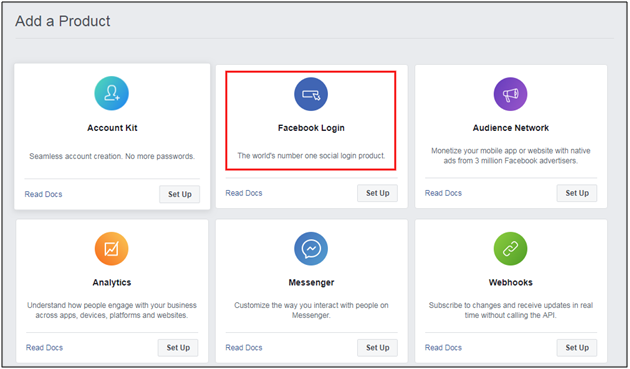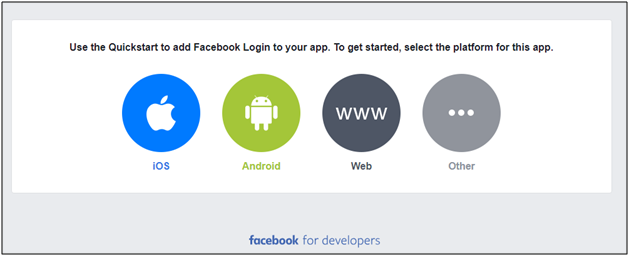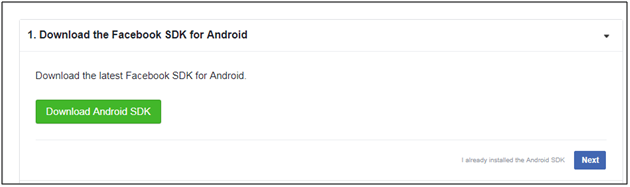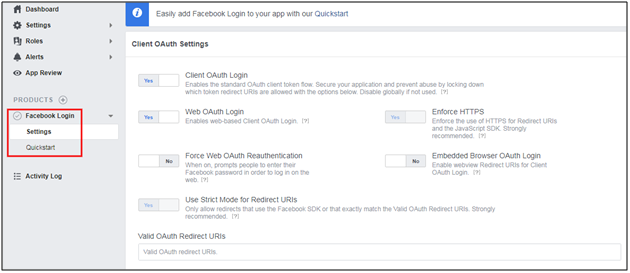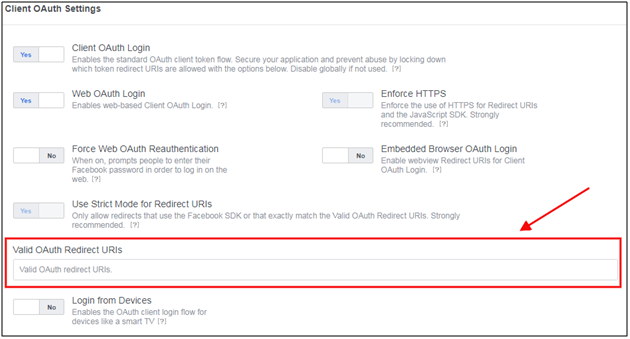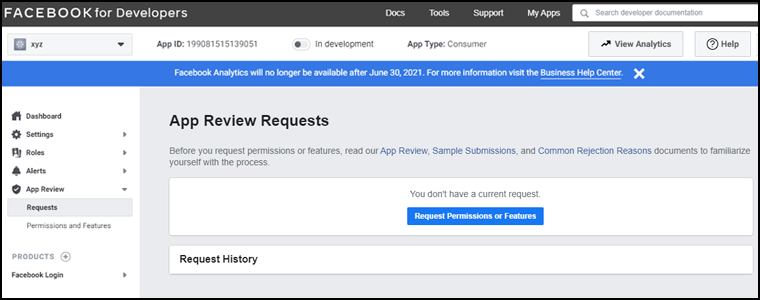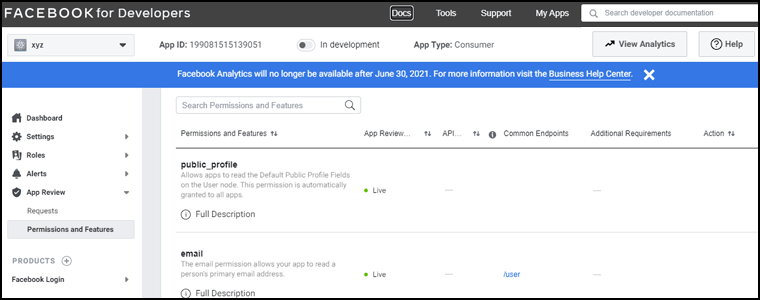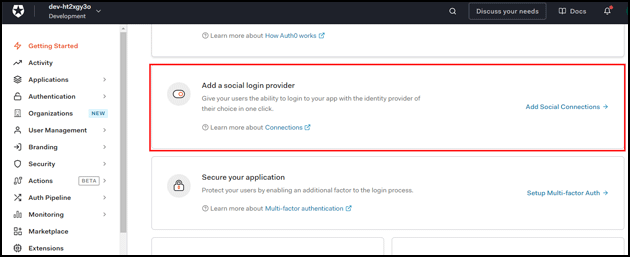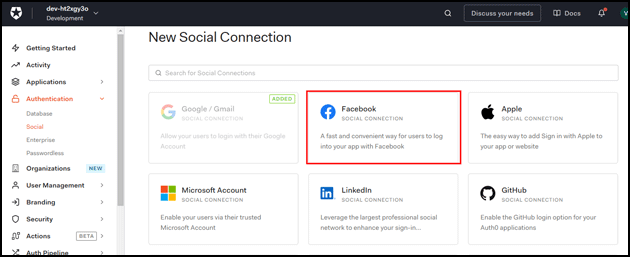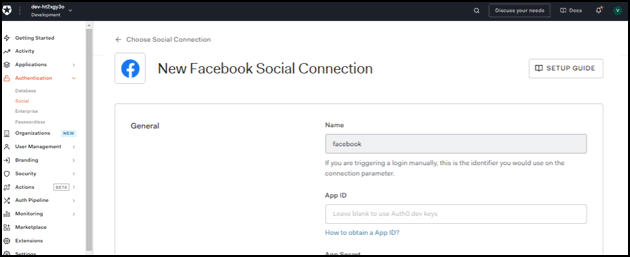Étape 1 : Inscrivez-vous en tant que développeur Facebook
Pour créer une application Facebook, ouvrez Développeur Facebook et connectez-vous à votre compte. Suivez les étapes simples du processus d’inscription et vous devrez ajouter vos coordonnées ainsi que votre rôle.
Si vous n’êtes pas déjà inscrit, créez un nouveau compte. Après la connexion, sélectionnez Mes applications� dans le menu dans le coin supérieur droit.
Vous serez redirigé vers une nouvelle page où vous devrez sélectionner�Créer une application�option.
Étape 2 : sélectionnez un type d’application
Une fois que vous cliquez sur le Créer une application option, vous devrez sélectionner l’option Type d’application parmi les options fournies dans la fenêtre contextuelle qui s’affiche.
Étape 3 : Créer un nouvel ID d’application
Après avoir sélectionné le Type d’application�, une fenêtre pop apparaîtra demandant Nom d’affichage de l’application et Email du contact détails. Entrez les détails et créer un ID d’application.
Au fur et à mesure que vous cliquez sur Créer un identifiant d’application, Facebook demandera un contrôle de sécurité comme indiqué dans l’instantané ci-dessous :
Étape 4 : configurer la connexion Facebook
Il est maintenant temps de configurer la connexion Facebook après avoir terminé le contrôle de sécurité. Il s’agit de la page d’accueil de l’application Facebook à laquelle nous ajouterons un produit de connexion Facebook. La Facebook Connexion n’est qu’un des nombreux produits qui peuvent être ajoutés à votre application Facebook. Une fois l’ID d’application créé, Ajouter un produit la page Web s’ouvre. Cliquez sur installer option sous Avec ton compte Facebook.
Maintenant, il est temps de choisir le type de votre application. Sélectionnez la plateforme de votre application.
Une fois que vous avez choisi la plate-forme, téléchargez le dernier fichier SDK Facebook si vous ne l’avez pas déjà installé.
Étape 5 : Configurer l’URI de redirection
Vous trouverez� Paramètres option apparaissant sur le côté gauche de l’écran sous Connexion Facebook. Sélectionnez cette option.
Saisissez l’URL suivante dans le champ URI de redirection : https://YOUR_AUTH0_DOMAIN/login/callback� et enregistrez les modifications. (Le nom de domaine doit être correct)
Remarque : Si votre nom de domaine ne s’affiche pas ci-dessus, connectez-vous sur�le tableau de bord« pour trouver votre nom de locataire » dans le coin supérieur droit. C’est le nom de domaine.
Étape 6 : Rendez votre application publique
Maintenant, dans la barre de navigation de gauche, cliquez sur le�Examen de l’application option. Après cela, en haut de la page,’ Rendre l’application (votre nom d’application) publique ?’ apparaîtra. Basculez le bouton pour l’activer.
Étape 7 : Récupérer les informations d’identification de l’application Facebook
Ouvrez Essentiel réglages dans la barre de navigation de gauche. Sur cette page Web, vous pouvez récupérer votre ID d’application et votre secret d’application. Cliquez�montrer�pour révéler le�App Secret�(on vous demandera peut-être de ressaisir votre mot de passe Facebook).
D’accord! Il est maintenant temps de passer à l’étape finale.
Étape 8 : Établissez une connexion entre Facebook et votre application
Dans un onglet ou une fenêtre séparé(e), accédez au�Connexions > Réseaux sociaux“et choisir”Ajouter un fournisseur de connexion sociale�option.
et cliquez sur la case avec le�Logo Facebook. Cela fera apparaître les paramètres de connexion Facebook. Copiez l’identifiant de l’application et le secret de l’application depuis les paramètres de votre application sur Facebook :
Sélectionnez tous les attributs et autorisations pour les activer. Maintenant, cliquez sur le�Demandes� et sélectionnez les applications que vous souhaitez activer pour cette connexion, puis enregistrez-les.
Conclure
J’espère que cet article a rendu le processus de création d’une application Facebook pour le processus d’authentification assez clair. Vous pouvez même trouver plus de détails sur sur cette page. Si vous rencontrez des problèmes, n’hésitez pas à nous contacter à support@knowband.com pour toute question. Nous fournissons également le module Facebook Store pour les principales plates-formes CMS telles que Prestashop et Magento. En savoir plus ici :
Lecture suggérée: Comment créer une clé Google Firebase pour la notification push ?